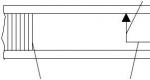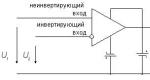Msi bosing bios 5 windows o'rnatish. MSI anakartida biosni qanday yangilash mumkin? O'rnatishda ishlash asoslari
Salom. Ushbu maqola dastur haqida BIOS sozlamalari, foydalanuvchiga asosiy tizim sozlamalarini o'zgartirish imkonini beradi. Sozlamalar o'zgarmas CMOS xotirasida saqlanadi va kompyuter o'chirilganida saqlanadi.
SOZLASH DASTURiga KIRISH
BIOS sozlash yordam dasturiga kirish uchun kompyuterni yoqing va darhol tugmasini bosing . Qo'shimcha BIOS sozlamalarini o'zgartirish uchun BIOS menyusidagi "Ctrl + F1" kombinatsiyasini bosing. Menyu ochiladi qo'shimcha sozlamalar BIOS.
BOSHQARISH TUGMALARI
<
?>
Oldingi menyu bandiga o'ting
<
?>
Keyingi elementga o'ting
<
?>
Chapdagi elementga o'ting
<
?>
O'ng tarafdagi elementga o'ting
<+/PgUp>
Kattalashtirish; ko'paytirish raqamli qiymat sozlamalari yoki roʻyxatdan boshqa qiymatni tanlang
<-/PgDn>
Sozlamaning raqamli qiymatini kamaytiring yoki ro'yxatdan boshqa qiymatni tanlang
MA'LUMOT MA'LUMOTLARI
Asosiy menyu
Tanlangan sozlamaning tavsifi ekranning pastki qismida paydo bo'ladi.
Sozlamalar Xulosa sahifasi / Sozlamalar sahifalari
F1 tugmachasini bosganingizda, qisqacha ma'lumotga ega oyna paydo bo'ladi mumkin bo'lgan variantlar mos keladigan tugmalarni sozlash va tayinlash. Oynani yopish uchun bosing
Asosiy menyu (BIOS E2 versiyasi misolida)
BIOS sozlamalari menyusiga kirganingizda (Award BIOS CMOS Setup Utility) asosiy menyu ochiladi (1-rasm), unda sakkizta sozlamalar sahifasidan istalgan birini va menyudan chiqish uchun ikkita variantni tanlashingiz mumkin. Kerakli elementni tanlash uchun o'q tugmalaridan foydalaning. Pastki menyuga kirish uchun bosing
1-rasm: Asosiy menyu
Agar kerakli sozlamani topa olmasangiz, "Ctrl+F1" tugmalarini bosing va uni BIOS kengaytirilgan sozlamalar menyusida qidiring.
Standart CMOS xususiyatlari
Ushbu sahifada barcha standart BIOS sozlamalari mavjud.
Kengaytirilgan BIOS xususiyatlari
Ushbu sahifada qo'shimcha Award BIOS sozlamalari mavjud.
Integratsiyalashgan tashqi qurilmalar
Bu sahifa barcha o'rnatilgan periferik qurilmalarni sozlaydi.
Quvvat boshqaruvini sozlash
Ushbu sahifa energiya tejash rejimlarini sozlash imkonini beradi.
PnP/PCI konfiguratsiyalari (PnP va PCI resurslarini sozlash)
Ushbu sahifa sizga qurilmalar uchun resurslarni sozlash imkonini beradi
PCI va PnP ISA kompyuter salomatligi holati (Kompyuter salomatligi monitoringi)
Ushbu sahifada harorat, kuchlanish va fan tezligining o'lchangan qiymatlari ko'rsatilgan.
Chastota/kuchlanishni nazorat qilish
Ushbu sahifada siz soat chastotasi va protsessor chastotasi multiplikatorini o'zgartirishingiz mumkin.
Muvaffaqiyat uchun maksimal ishlash"Eng yuqori samaradorlik" bandini "Enabled" ga o'rnating.
Fail-safe standartlarini yuklash
Xavfsiz standart sozlamalar tizimning ishlashini ta'minlaydi.
Optimallashtirilgan standart sozlamalarni yuklang
Standart optimallashtirilgan sozlamalar tizimning optimal ishlashini ta'minlaydi.
Supervisor parolini o'rnating
Ushbu sahifada siz parolni o'rnatishingiz, o'zgartirishingiz yoki o'chirishingiz mumkin. Ushbu parametr tizim va BIOS sozlamalariga yoki faqat BIOS sozlamalariga kirishni cheklash imkonini beradi.
Foydalanuvchi parolini o'rnating
Ushbu sahifada siz tizimga kirishni cheklash imkonini beruvchi parolni o'rnatishingiz, o'zgartirishingiz yoki olib tashlashingiz mumkin.
Saqlash va sozlashdan chiqish
CMOS-da sozlamalarni saqlash va dasturdan chiqish.
Saqlamasdan chiqing
Barcha kiritilgan o'zgarishlarni bekor qiladi va sozlash dasturidan chiqadi.
Standart CMOS xususiyatlari
2-rasm: Standart BIOS sozlamalari
Sana
Sana formati:<день недели>, <месяц>, <число>, <год>.
Haftaning kuni - haftaning kuni BIOS tomonidan kiritilgan sana asosida belgilanadi; uni to'g'ridan-to'g'ri o'zgartirish mumkin emas.
Oy - oyning nomi, yanvardan dekabrgacha.
Raqam - oyning kuni, 1 dan 31 gacha (yoki oydagi kunlarning maksimal soni).
Yil - yil, 1999 yildan 2098 yilgacha.
Vaqt
Vaqt formati:<часы> <минуты> <секунды>. Vaqt 24 soatlik formatda kiritiladi, masalan, kunduzi 1 soat 13:00:00 deb yoziladi.
IDE Primer Master, Slave / IDE Secondary Master, Slave (IDE Disk Drives)
Ushbu bo'lim kompyuterda o'rnatilgan disk drayverlarining parametrlarini belgilaydi (C dan F gacha). Parametrlarni o'rnatish uchun ikkita variant mavjud: avtomatik va qo'lda. Qo'lda belgilashda haydovchi parametrlari foydalanuvchi tomonidan o'rnatiladi va avtomatik rejimda parametrlar tizim tomonidan belgilanadi. E'tibor bering, siz kiritgan ma'lumotlar haydovchi turiga mos kelishi kerak.
Agar siz noto'g'ri ma'lumot kiritsangiz, disk to'g'ri ishlamaydi. Agar siz “Foydalanuvchi turi” variantini tanlasangiz, quyidagi bandlarni to‘ldirishingiz kerak bo‘ladi. Klaviatura yordamida ma'lumotlarni kiriting va bosing
CYLS - silindrlar soni
HEADS - boshlar soni
PRECOMP - Yozishda oldindan kompensatsiya
LANDZONE - Bosh mashinalar zonasi
SEKTORLAR - Tarmoqlar soni
Agar qattiq disklardan biri o'rnatilmagan bo'lsa, NONE ni tanlang va bosing
Drayv A / Drive B (disketa drayvlari)
Ushbu bo'limda kompyuterda o'rnatilgan A va B floppi drayvlar turlari ko'rsatilgan. -
Yo'q - Floppy drayv o'rnatilmagan
360K, 5,25 dyuym 360 KB sig'imga ega standart 5,25 dyuymli kompyuter tipidagi floppi drayv
1,2M, 5,25 dyuym. 5,25 dyuymli yuqori zichlikdagi AT floppi drayveri, sig'imi 1,2 MB
(3,5 dyuymli haydovchi, agar rejim 3 qo'llab-quvvatlansa).
720K, 3,5 dyuym Ikki tomonlama yozishga ega 3,5 dyuymli floppi; sig'imi 720 KB
1,44M, 3,5 dyuym. Ikki tomonlama yozishga ega 3,5 dyuymli floppi; sig'imi 1,44 MB
2,88M, 3,5 dyuym. Ikki tomonlama yozishga ega 3,5 dyuymli floppi; sig'imi 2,88 MB.
Floppy 3 rejimini qo'llab-quvvatlash (Yaponiya hududi uchun)
Oddiy floppi diski o'chirilgan. (Birlamchi sozlama)
Drayv A Floppy drayv A 3 rejimini qo'llab-quvvatlaydi.
B drayveri Floppy drayv B 3 rejimini qo'llab-quvvatlaydi.
A va B floppi drayvlari 3 rejimini qo'llab-quvvatlaydi.
Toʻxtang
Ushbu sozlama qaysi xatolar aniqlanganda tizimni yuklashni to'xtatishini aniqlaydi.
Xatolar yo'q Har qanday xatoliklarga qaramay tizim yuklashda davom etadi. Ekranda xato xabarlari ko'rsatiladi.
Agar BIOS biron bir xatoni aniqlasa, barcha xatolarni yuklash to'xtatiladi.
Hammasi, lekin klaviatura. Yuklash klaviatura xatosidan tashqari har qanday xatoda to'xtatiladi. (Birlamchi sozlama)
Ail, But Diskette Floppy diskdagi nosozlikdan tashqari har qanday xatoda yuklash to'xtatiladi.
Hammasi, Lekin Disk/Key Yuklash klaviatura yoki diskdagi nosozlikdan tashqari har qanday xatoda to'xtatiladi.
Xotira
Ushbu element tizimni o'z-o'zini tekshirish paytida BIOS tomonidan aniqlangan xotira hajmini ko'rsatadi. Siz ushbu qiymatlarni qo'lda o'zgartira olmaysiz.
Asosiy xotira
Avtomatik o'z-o'zini tekshirish paytida BIOS tizimda o'rnatilgan asosiy (yoki oddiy) xotira miqdorini aniqlaydi.
Agar tizim platasida 512 KB xotira o‘rnatilgan bo‘lsa, ekranda 512 K, agar ana platada 640 KB yoki undan ortiq xotira bo‘lsa, 640 K ko‘rsatiladi.
Kengaytirilgan xotira
Avtomatik o'z-o'zini tekshirish paytida BIOS tizimda o'rnatilgan kengaytirilgan xotira hajmini aniqlaydi. Kengaytirilgan xotira - protsessorning adreslash tizimida manzillari 1 MB dan yuqori bo'lgan operativ xotira.
Kengaytirilgan BIOS xususiyatlari
Fig.Z: Qo'shimcha BIOS sozlamalari
Birinchi / Ikkinchi / Uchinchi yuklash qurilmasi
(Birinchi/ikkinchi/uchinchi yuklash qurilmasi)
Floppy floppy diskdan yuklash.
LS120 LS120 diskidan yuklash.
HDD-0-3 Qattiq diskdan 0 dan 3 gacha yuklash.
SCSI SCSI qurilmasidan yuklash. ZIP diskdan yuklash.
USB-FDD USB floppi diskidan yuklash.
USB-ZIP USB ZIP qurilmasidan yuklash.
USB-CDROM USB CD-ROMdan yuklash.
USB-HDD USB qattiq diskidan yuklash.
LAN Mahalliy tarmoq orqali yuklab olish.
Boot Up Floppy Seek (yuklash paytida floppy disk turini aniqlash)
Tizimning o'zini o'zi sinab ko'rish jarayonida BIOS floppi drayveri 40-trek yoki 80-trek ekanligini aniqlaydi. 360 KB disk 40 trekli, 720 KB, 1,2 MB va 1,44 MB drayvlar esa 80 trekli.
Yoqilgan BIOS haydovchi turini aniqlaydi - 40 yoki 80 trek. Esda tutingki, BIOS 720 KB, 1,2 MB va 1,44 MB drayvlar o'rtasida farq qilmaydi, chunki ularning barchasi 80 trekli drayvlardir.
O'chirilgan BIOS haydovchi turini aniqlay olmaydi. 360 KB diskni o'rnatishda ekranda hech qanday xabar ko'rsatilmaydi. (Birlamchi sozlama)
Parolni tekshirish
Tizim Agar tizim tomonidan so'ralganda to'g'ri parolni kiritmasangiz, kompyuter yuklanmaydi va sozlamalar sahifalariga kirish taqiqlanadi.
O'rnatish Agar tizim tomonidan so'ralganda to'g'ri parolni kiritmasangiz, kompyuter ishga tushadi, lekin sozlamalar sahifalariga kirish bloklanadi. (Birlamchi sozlama)
CPU Hyper-Threading
Disabled Hyper Threading rejimi o'chirilgan.
Yoqilgan Hyper Threading rejimi yoqilgan. Shuni esda tutingki, bu xususiyat faqat operatsion tizim ko'p protsessorli konfiguratsiyani qo'llab-quvvatlasa amalga oshiriladi. (Birlamchi sozlama)
DRAM ma'lumotlar yaxlitligi rejimi
Ushbu parametr xatoni boshqarish rejimini o'rnatishga imkon beradi tasodifiy kirish xotirasi, agar ECC tipidagi xotira ishlatilsa.
ECC ECC rejimi yoqilgan.
ECC bo'lmagan ECC rejimi ishlatilmaydi. (Birlamchi sozlama)
Birinchi displeyni boshlang (video adapterlarni faollashtirish tartibi)
AGP Avval AGP video adapterini faollashtiring. (Birlamchi sozlama)
PCI Avval PCI video adapterini faollashtiring.
Integratsiyalashgan tashqi qurilmalar
4-rasm: O'rnatilgan tashqi qurilmalar
Chipdagi birlamchi PCI IDE (o'rnatilgan kontroller 1 kanalli IDE)
Yoqilgan O'rnatilgan 1 kanalli IDE kontrolleri yoqilgan. (Birlamchi sozlama)
O'chirilgan O'rnatilgan IDE kanal 1 kontrolleri o'chirilgan.
Chipdagi ikkinchi darajali PCI IDE (o'rnatilgan kontroller 2 kanalli IDE)
Yoqilgan O'rnatilgan 2 kanalli IDE kontrolleri yoqilgan. (Birlamchi sozlama)
O'chirilgan O'rnatilgan IDE kanal 2 kontrolleri o'chirilgan.
IDE1 o'tkazgich kabeli (IDE1 ga ulangan kabel turi)
ATA66/100 IDE1 ga ATA66/100 tipidagi kabel ulangan. (O'zingizga ishonch hosil qiling IDE qurilmasi va kabel ATA66/100 rejimini qo'llab-quvvatlaydi.)
ATAZZ IDE1 ga ATAZZ tipidagi kabel ulangan. (IDE qurilmangiz va kabelingiz ATAZZ rejimini qo‘llab-quvvatlashiga ishonch hosil qiling.)
IDE2 Supero'tkazuvchilar kabeli (SHE2 ga ulangan kabel turi)
Avtomatik BIOS tomonidan avtomatik ravishda aniqlanadi. (Birlamchi sozlama)
ATA66/100/133 IDE2 ga ATA66/100 tipidagi simi ulangan. (IDE qurilmangiz va kabelingiz ATA66/100 rejimini qo‘llab-quvvatlashiga ishonch hosil qiling.)
ATAZZ IDE2 ga ATAZZ tipidagi kabel ulangan. (IDE qurilmangiz va kabelingiz ATAZZ rejimini qo‘llab-quvvatlashiga ishonch hosil qiling.)
USB tekshiruvi
Agar siz o'rnatilgan USB kontrollerdan foydalanmasangiz, ushbu parametrni shu yerda o'chiring.
Yoqilgan USB kontroller yoqilgan. (Birlamchi sozlama)
O'chirilgan USB kontroller o'chirilgan.
USB klaviaturasini qo'llab-quvvatlash
USB klaviaturani ulashda ushbu elementni "Enabled" ga o'rnating.
USB klaviaturani qo'llab-quvvatlash yoqilgan.
O'chirilgan USB klaviaturani qo'llab-quvvatlash o'chirilgan. (Birlamchi sozlama)
USB sichqonchani qo'llab-quvvatlash USB sichqonchalari)
USB sichqonchani ulashda ushbu elementni "Enabled" ga o'rnating.
Yoqilgan USB sichqonchani qo'llab-quvvatlash yoqilgan.
O'chirilgan USB sichqonchani qo'llab-quvvatlash o'chirilgan. (Birlamchi sozlama)
AC97 Audio (AC'97 Audio Controller)
Avtomatik o'rnatilgan audio kontroller AC'97 yoqilgan. (Birlamchi sozlama)
O'chirilgan O'rnatilgan audio kontroller AC'97 o'chirilgan.
Bortli H/W LAN (o'rnatilgan tarmoq boshqaruvchisi)
Yoqish O'rnatilgan tarmoq boshqaruvchisi yoqilgan. (Birlamchi sozlama)
O'chirish O'rnatilgan tarmoq boshqaruvchisi o'chirilgan.
Bortli LAN yuklash ROM
Tizimni yuklash uchun o'rnatilgan tarmoq boshqaruvchisi ROM dan foydalanish.
Enable Funktsiya yoqilgan.
Disable Funktsiya o'chirilgan. (Birlamchi sozlama)
Bortdagi seriyali port 1 ketma-ket port 1)
Avtomatik BIOS 1-port manzilini avtomatik ravishda o'rnatadi.
3F8/IRQ4 O'rnatilgan ketma-ket port 1ni 3F8 manzilini belgilash orqali yoqing. (Standart sozlama)
2F8/IRQ3 2F8 manzilini belgilash orqali o'rnatilgan ketma-ket port 1ni yoqing.
3E8/IRQ4 O'rnatilgan ketma-ket port 1ni yoqing, unga ZE8 manzilini tayinlang.
2E8/IRQ3 O'rnatilgan ketma-ket port 1ni yoqing, unga 2E8 manzilini tayinlang.
O'chirilgan O'rnatilgan ketma-ket portni o'chiring 1.
Bortdagi ketma-ket port 2
Avtomatik BIOS 2-port manzilini avtomatik ravishda o'rnatadi.
3F8/IRQ4 3F8 manzilini belgilash orqali o'rnatilgan ketma-ket port 2 ni yoqing.
2F8/IRQ3 O'rnatilgan ketma-ket port 2 ni 2F8 manzilini belgilash orqali yoqing. (Birlamchi sozlama)
3E8/IRQ4 O'rnatilgan ketma-ket port 2 ni yoqing, unga ZE8 manzilini belgilang.
2E8/IRQ3 O'rnatilgan ketma-ket port 2ni yoqing, unga 2E8 manzilini tayinlang.
O'chirilgan O'rnatilgan ketma-ket port 2ni o'chiring.
Bortda Parallel port
378/IRQ7 378 manzilini belgilash va IRQ7 uzilishini belgilash orqali o'rnatilgan LPT portini yoqing. (Birlamchi sozlama)
278/IRQ5 O'rnatilgan LPT portiga 278-manzilni belgilash va IRQ5 uzilishini belgilash orqali uni yoqing.
O'chirilgan O'rnatilgan LPT portini o'chiring.
3BC/IRQ7 O‘rnatilgan LPT portiga DS manzilini belgilash va IRQ7 uzilishini belgilash orqali uni yoqing.
Parallel port rejimi
SPP Parallel port normal ishlamoqda. (Birlamchi sozlama)
EPP Parallel porti Kengaytirilgan Parallel Port rejimida ishlaydi.
ECP Parallel porti kengaytirilgan imkoniyatlar porti rejimida ishlaydi.
ECP + EPP Parallel port ECP va EPP rejimlarida ishlaydi.
ECP rejimi DMA dan foydalaning
3 ECP rejimi DMA kanali 3 dan foydalanadi. (Standart sozlama)
1 ECP rejimi DMA 1 kanalidan foydalanadi.
O'yin port manzili
201 O'yin port manzilini 201 ga o'rnating. (Standart sozlama)
209 O'yin port manzilini 209 ga o'rnating.
O'chirilgan Funktsiyani o'chiring.
Midi port manzili
290 MIDI port manzilini 290 ga o'rnating.
300 MIDI port manzilini 300 ga o'rnating.
330 MIDI port manzilini 330 ga sozlang. (Standart sozlama)
O'chirilgan Funktsiyani o'chiring.
Midi Port IRQ (MIDI Port Interrupt)
5 IRQ 5 ni MIDI portiga tayinlang.
10 IRQ 10 ni MIDI portiga belgilang (Standart sozlama)
Quvvat boshqaruvini sozlash
5-rasm: Quvvatni boshqarish sozlamalari
ACPI to'xtatib turish turi
S1(POS) S1 kutish rejimini o'rnating. (Birlamchi sozlama)
S3(STR) S3 kutish rejimini o'rnating.
SI holatidagi quvvat LED
Miltillash Kutish rejimida (S1) quvvat indikatori miltillaydi. (Birlamchi sozlama)
Dual/OFF Kutish rejimida (S1):
a. Agar bitta rangli indikator ishlatilsa, u S1 rejimida o'chadi.
b. Ikki rangli indikator ishlatilsa, u S1 rejimida rangini o'zgartiradi.
Soft-offby PWR BTTN (Kompyuterni yumshatish)
Darhol o'chirish Quvvat tugmasini bosganingizda, kompyuter darhol o'chadi. (Birlamchi sozlama)
Kechikish 4 sek. Kompyuterni o'chirish uchun quvvat tugmasini 4 soniya bosib turing. Tugmani qisqa bosganingizda, tizim kutish rejimiga o'tadi.
PME hodisasini uyg'otish
O'chirilgan PME hodisasini uyg'otish funksiyasi o'chirilgan.
ModemRingOn
O'chirilgan Modem/LANni uyg'otish funksiyasi o'chirilgan.
Enabled Funktsiya yoqilgan. (Birlamchi sozlama)
Signal orqali davom eting
Signal bo'yicha davom ettirish bandida siz kompyuter yoqilgan sana va vaqtni belgilashingiz mumkin.
Yoqilgan Kompyuterni yoqish funksiyasi belgilangan vaqt kiritilgan.
Agar xususiyat yoqilgan bo'lsa, quyidagi qiymatlarni o'rnating:
Sana (oy) Signal: Oy kuni, 1-31
Vaqt (soat: mm: ss) Signal: Vaqt (soat: mm: cc): (0-23): (0-59): (0-59)
Sichqoncha orqali yoqish
O'chirilgan Funktsiya o'chirilgan. (Birlamchi sozlama)
Ikki marta bosing Sichqonchani ikki marta bosganingizda kompyuteringizni uyg'oting.
Klaviatura orqali yoqish
Parol Kompyuterni yoqish uchun siz 1 dan 5 tagacha belgidan iborat parolni kiritishingiz kerak.
O'chirilgan Funktsiya o'chirilgan. (Birlamchi sozlama)
Klaviatura 98 Agar klaviaturangizda quvvat tugmasi bo'lsa, uni bosish kompyuterni yoqadi.
KB Power ON paroli (kompyuterni klaviaturadan yoqish uchun parol o'rnatish)
Parolni kiriting (1 dan 5 gacha alfanumerik belgilar) va Enter tugmasini bosing.
AC Orqaga funksiyasi (vaqtinchalik quvvat uzilishidan keyin kompyuterning ishlashi)
Xotira Quvvat tiklanganda, kompyuter quvvat uzilishidan oldingi holatiga qaytadi.
Yumshoq o'chirish Quvvat yoqilgandan keyin kompyuter o'chiq qoladi. (Birlamchi sozlama)
To'liq yoqish Quvvat tiklangandan so'ng, kompyuter yoqiladi.
PnP/PCI konfiguratsiyasi
6-rasm: PnP/PCI qurilmalarini sozlash
PCI l/PCI5 IRQ tayinlash
PCI 1/5 qurilmalari uchun avtomatik uzilishni avtomatik belgilash. (Birlamchi sozlama)
3, 4, 5, 7, 9, 10, 11, 12, 15 PCI 1/5 qurilmalari IRQ 3, 4, 5, 7, 9, 10, 11, 12, 15 uchun tayinlash.
PCI2 IRQ tayinlash
Avtomatik ravishda PCI 2 qurilmasiga uzilishni tayinlaydi (Standart sozlama)
3, 4, 5, 7, 9, 10, 11, 12, 15 PCI 2 qurilmasi IRQ 3, 4, 5, 7, 9, 10, 11, 12, 15 uchun tayinlash.
ROZ IRQ tayinlash (PCI 3 uchun uzilishni belgilash)
Avtomatik ravishda PCI 3 qurilmasiga uzilishni tayinlaydi (Standart sozlama)
3, 4, 5, 7, 9, 10, 11, 12, 15 PCI 3 qurilmasi IRQ 3, 4, 5, 7, 9, 10, 11, 12, 15 uchun tayinlash.
PCI 4 IRQ tayinlash
Avtomatik ravishda PCI 4 qurilmasiga uzilishni tayinlaydi (Standart sozlama)
3, 4, 5, 7, 9, 10, 11, 12, 15 PCI 4 qurilmasi IRQ 3, 4, 5, 7, 9, 10, 11, 12, 15 uchun tayinlash.
Kompyuterning sog'lig'i holati
7-rasm: Kompyuter holatini kuzatish
Ishning ochiq holatini tiklash
Ish ochildi
Agar kompyuter korpusi ochilmagan bo'lsa, "Case Opened" yozuvida "Yo'q" ko'rsatiladi. Agar ish ochilgan bo'lsa, "Ish ochildi" yozuvida "Ha" ko'rsatiladi.
Sensor ko'rsatkichlarini qayta o'rnatish uchun "Ochish holatini tiklash" bandini "Enabled" ga o'rnating va sozlamalarni saqlab BIOS-dan chiqing. Kompyuter qayta ishga tushadi.
Joriy kuchlanish (V) Vcore / VCC18 / +3,3 V / +5V / +12V (Tizimning joriy kuchlanish qiymatlari)
Ushbu element tizimdagi avtomatik o'lchangan asosiy kuchlanishlarni ko'rsatadi.
Joriy protsessor harorati
Ushbu element o'lchangan protsessor haroratini ko'rsatadi.
Joriy protsessor/TIZIM fanining tezligi (RPM)
Ushbu element protsessor va korpus fanatlarining o'lchangan aylanish tezligini ko'rsatadi.
CPU ogohlantirish harorati
O'chirilgan Protsessor harorati kuzatilmaydi. (Birlamchi sozlama)
60°C / 140°F Harorat 60°C dan oshganda ogohlantirish beriladi.
70°C / 158°F Harorat 70°C dan oshganda ogohlantirish beriladi.
80°C / 176°F Harorat 80°C dan oshganda ogohlantirish beriladi.
90°C / 194°F Harorat 90°C dan oshganda ogohlantirish beriladi.
CPU FAN ishlamay qolishi haqida ogohlantirish
O'chirilgan Funktsiya o'chirilgan. (Birlamchi sozlama)
TIZIM FAN ishlamay qolishi haqida ogohlantirish
O'chirilgan Funktsiya o'chirilgan. (Birlamchi sozlama)
Yoqilgan Fan to'xtaganda, ogohlantirish beriladi.
Chastota/kuchlanishni nazorat qilish
8-rasm: Chastotani/kuchlanishni sozlash
CPU soat nisbati
Agar protsessor chastotasi ko'paytmasi sobit bo'lsa, bu parametr menyuda mavjud emas. - 10X - 24X Qiymat protsessorning soat chastotasiga qarab o'rnatiladi.
CPU xost soatini boshqarish
Eslatma: BIOS sozlash yordam dasturini yuklashdan oldin tizim qotib qolsa, 20 soniya kuting. Bu vaqtdan keyin tizim qayta ishga tushadi. Qayta ishga tushirilganda, protsessorning asosiy chastotasi standart qiymatga o'rnatiladi.
O'chirilgan Funktsiyani o'chiring. (Birlamchi sozlama)
Yoqilgan Protsessorning asosiy chastotasini boshqarish funksiyasini yoqing.
CPU xost chastotasi
100MHz - 355MHz. Asosiy protsessor chastotasi qiymatini 100 dan 355 MGts gacha o'rnating.
PCI/AGP tuzatildi
AGP/PCI soat chastotalarini sozlash uchun 33/66, 38/76, 43/86 yoki O'chirilgan ni tanlang.
Xost/DRAM soat nisbati
Diqqat! Agar ushbu elementdagi qiymat noto'g'ri o'rnatilgan bo'lsa, kompyuter yuklana olmaydi. Bunday holda, siz BIOS sozlamalarini tiklashingiz kerak.
2.0 Xotira chastotasi = Asosiy chastota X 2.0.
2.66 Xotira chastotasi = Asosiy chastota X 2.66.
Avto Chastota xotira modulining SPD ma'lumotlariga ko'ra o'rnatiladi. (Birlamchi qiymat)
Xotira chastotasi (MHz)
Qiymat protsessorning asosiy chastotasi bilan belgilanadi.
PCI/AGP chastotasi (MGts)
Chastotalar CPU Xost chastotasi yoki PCI/AGP Divider opsiyasi qiymatiga qarab o'rnatiladi.
CPU kuchlanishini boshqarish
Protsessorning kuchlanishini 5,0% dan 10,0% gacha oshirish mumkin. (Standart: nominal)
DIMM haddan tashqari kuchlanish nazorati
Oddiy Xotira ta'minoti kuchlanishi nominal kuchlanishga teng. (Birlamchi qiymat)
+0,1V Xotira kuchlanishi 0,1 V ga oshdi.
+0,2V Xotira kuchlanishi 0,2 V ga oshdi.
+0,3V Xotira kuchlanishi 0,3 V ga oshdi.
Faqat ilg'or foydalanuvchilar uchun! Noto'g'ri o'rnatish kompyuteringizga zarar etkazishi mumkin!
AGP Haddan tashqari kuchlanish nazorati
Oddiy Video adapterning besleme kuchlanishi nominal kuchlanishga teng. (Birlamchi qiymat)
+0,1V Video adapterning kuchlanishi 0,1 V ga oshiriladi.
+0,2V video adapterning kuchlanishi 0,2 V ga oshiriladi.
+0,3V Video adapterning besleme kuchlanishi 0,3 V ga oshiriladi.
Faqat ilg'or foydalanuvchilar uchun! Noto'g'ri o'rnatish kompyuteringizga zarar etkazishi mumkin!
Yuqori samaradorlik
9-rasm: Maksimal ishlash
Yuqori samaradorlik
Tizimning eng yaxshi ishlashiga erishish uchun "Yuqori ishlash" bandini "Enabled" ga o'rnating.
O'chirilgan Funktsiya o'chirilgan. (Birlamchi sozlama)
Maksimal ishlash rejimi yoqilgan.
Maksimal ishlash rejimini yoqish apparat komponentlaringiz tezligini oshiradi. Ushbu rejimda tizimning ishlashiga apparat va dasturiy ta'minot konfiguratsiyasi ta'sir qiladi. Masalan, bir xil apparat konfiguratsiyasi Windows NT da yaxshi ishlashi mumkin, lekin Windows XP da ishlamaydi. Shuning uchun, tizimning ishonchliligi yoki barqarorligi bilan bog'liq muammolar mavjud bo'lsa, biz ushbu parametrni o'chirib qo'yishni tavsiya qilamiz.
Fail-safe standartlarini yuklash
10-rasm: Xavfsiz standart sozlamalarni o'rnatish
Fail-safe standartlarini yuklash
Xavfsiz standart sozlamalar - bu tizimning ishlashi nuqtai nazaridan eng xavfsiz bo'lgan, ammo minimal ishlashni ta'minlaydigan tizim parametrlari qiymatlari.
Optimallashtirilgan standart sozlamalarni yuklang
Ushbu menyu bandini tanlaganingizda standart sozlamalar yuklanadi BIOS sozlamalari va chipset tizim tomonidan avtomatik ravishda aniqlanadi.
Supervisor/foydalanuvchi parolini o'rnating
12-rasm: Parol o'rnatish
Ushbu menyu bandini tanlaganingizda, ekranning o'rtasida parol so'rovi paydo bo'ladi.
8 ta belgidan ko'p bo'lmagan parolni kiriting va tugmasini bosing
Kirish so'ralganda parolingizni bekor qilish uchun Yangi parol bosing
BIOS sozlamalari menyusi ikki xil parolni o'rnatish imkonini beradi: administrator paroli (SUPERVISOR PASSWORD) va foydalanuvchi paroli (USER PASSWORD). Hech qanday parol o'rnatilmagan bo'lsa, har qanday foydalanuvchi BIOS sozlamalariga kirishi mumkin. Parolni o'rnatishda barcha BIOS sozlamalariga kirish uchun administrator parolini va faqat asosiy sozlamalarga kirish uchun foydalanuvchi parolini kiritishingiz kerak.
Agar siz "Parolni tekshirish" bandida BIOS kengaytirilgan sozlamalari menyusida "Tizim" opsiyasini tanlasangiz, tizim har safar kompyuterni ishga tushirganingizda yoki BIOS sozlamalari menyusiga kirishga harakat qilganingizda parol so'raydi.
Agar siz BIOS qo'shimcha sozlamalari menyusida "Parolni tekshirish" ostidagi "Sozlash" ni tanlasangiz, tizim BIOS sozlamalari menyusiga kirishga harakat qilganingizdagina parol so'raydi.
Saqlash va sozlashdan chiqish
13-rasm: Sozlamalarni saqlash va chiqish
O'zgarishlarni saqlash va sozlamalar menyusidan chiqish uchun "Y" tugmasini bosing. Sozlamalar menyusiga qaytish uchun “N” tugmasini bosing.
Saqlamasdan chiqing
14-rasm: O'zgarishlarni saqlamasdan chiqing
O'zgarishlarni saqlamasdan BIOS sozlamalari menyusidan chiqish uchun "Y" tugmasini bosing. BIOS sozlamalari menyusiga qaytish uchun "N" tugmasini bosing.
Shaxsiy kompyuterlar o'nlab yillar davomida mavjud, ammo ishga tushirilgandan so'ng biz doimo asosiy kirish / chiqish tizimining (BIOS) tanish ko'k va oq rang sxemasi bilan kutib olamiz. Yangi boshlanuvchilar ko'plab tushunarsiz sozlamalardan doimo qo'rqishadi, ammo hatto tajribali tizim administratori har doim ham ma'lum bir parametrning maqsadini aniq tushuntirib bera olmaydi. Shu sababli, ko'pchilik kompyuterni dastlabki sozlashni soddalashtirish va engillashtirish haqida ko'p marta o'ylaganligi aniq. "Lokomotiv" bir necha bor sodir bo'lganidek, Intel korporatsiyasi edi. Bundan tashqari, o'sha paytda ishlab chiqilgan 64-bitli Itanium protsessorlari 32-bitli protsessorlarning oldingi oilalari bilan moslikdan voz kechishlari kerak edi, shuning uchun nega bir vaqtning o'zida eskirgan BIOS-ni yangi, qulayroq va zamonaviyroq narsa bilan almashtirmaslik kerak? EFI (Extensible Firmware Interface) shunday paydo bo'ldi, bu rus tilida taxminan "mikrokod bilan ishlash uchun kengaytirilgan interfeys" degan ma'noni anglatadi.
Rivojlanish o'tgan asrning 90-yillarida boshlangan, 2000-yillarning boshlarida innovatsiyalar faol muhokama qilingan, EFI bilan ishlaydigan kompyuter tizimlarining prototiplari Intel Developer Forumida namoyish etilgan ... Va keyin qandaydir tarzda barham topdi. Aslida, tashabbus Intel korporatsiyasi kabi nufuzli vakildan chiqqan bo'lsa ham, turli xil foydali innovatsiyalar qo'llab-quvvatlanmasligi va asta-sekin unutilishiga ko'plab misollar mavjud. Shunday qilib, agar Intel P45 Express chipsetiga asoslangan uchta yangi anakartlari UEFI spetsifikatsiyalariga asoslangan MSI Click BIOS-ni qo'llab-quvvatlashini e'lon qilgan MSI bo'lmaganida, EFI haqida o'zimiz o'ylagan bo'lardik. . Ma'lum bo'lishicha, Intelning rivojlanishi hozirda Birlashgan EFI Forumi (UEFI) tomonidan davom ettirilmoqda, bu esa nomning o'zgarishiga olib keldi.
Biz MSI P45 Platinum anakartini allaqachon sinab ko'rgan edik, ammo o'sha paytda Click BIOS-ni qo'llab-quvvatlash hali bunga tayyor emas edi. Endi biz yangi xususiyatlar haqida gapirish uchun taxtani sinov stoliga qaytarishga qaror qildik.
reklama
Hech kim UEFI BIOS qanday ko'rinishini bilmagani uchun, keling, undan nimani xohlashimiz haqida o'ylab ko'raylik. Men BIOS nafaqat ingliz tilida, balki u yoki bu parametr nimani anglatishini va nima xizmat qilishini tushuntirish bilan har bir kishining ona tilida bo'lishini istardim. Shunday qilib, siz uni nafaqat klaviatura bilan, balki sichqoncha bilan ham qulay boshqarishingiz mumkin. Shunday qilib, u nafaqat ko'k va oq yoki qora va sariq, balki chiroyli. Shunday qilib, boshqacha foydali dasturlar noqulay operatsion tizimni uzoq vaqt yuklamasdan. Va shuning uchun nafaqat "oddiy" BIOS-ning barcha imkoniyatlari saqlanib qoladi, balki foydali narsa ham qo'shiladi.Men juda muhim narsani unutgan bo'lishim mumkin, uni izohlarda qo'shishingiz mumkin. Endi MSI Click BIOS ko'rinishida UEFI BIOS qanday ko'rinishini ko'rib chiqamiz.
MSI BIOS-ni bosing
Aslida, MSI Click BIOS-ni ishga tushirish unchalik oson emas edi. Agar siz MSI veb-sayti sahifasiga o'tsangiz anakart MSI P45 Platinum yoki Click BIOS-ni qo'llab-quvvatlaydigan boshqa plata, siz bu haqda hech qanday eslatma topa olmaysiz. Kengash uchun turli xil BIOS versiyalari bo'lgan sahifada hech narsa yo'q. Siz borishingiz kerakligi ma'lum bo'ldi bosh sahifa Ingliz tilidagi Tayvan MSI veb-sayti va faqat u erda 150 * 60 pikselli kichik banner mavjud bo'lib, saytning alohida bo'limiga olib keladi va Click BIOS haqida gapiradi. Faqat bu erda siz UEFI BIOS haqida ma'lumot olishingiz, tegishli proshivka va qo'shimcha CD tasvirini yuklab olishingiz mumkin dasturiy ta'minot MSI qo'shimcha disk.
Mikrodastur bilan hamma narsa oddiy emas. MSI anakartlarida o'rnatilgan GUI yangilash yordam dasturi mavjud emas va siz Windows-dan Live Update-dan ham foydalana olmaysiz. Bizdan yuklovchini o'zimiz yaratishimiz so'raladi USB flesh Mikrodastur faylini va bir xil arxivda joylashgan Msiflash.exe dasturini diskka tushiring va unga nusxa ko'chiring. Paketdan chiqarilganda proshivka 4 MB dan ortiq joyni egallaydi, shuning uchun floppi ham ishlamaydi. Ishga tushganda, yuklash menyusini ko'rsatish uchun POST ishga tushirish protsedurasidan o'tayotganda F11 tugmasini bosishingiz kerak, ishga tushirish qurilmasi sifatida flesh-diskni tanlang, yuklang, msiflash "proshivka fayl nomi" /p yozing, protsedura tugashini kuting va qayta ishga tushiring. Agar biz UEFI-dan oddiy BIOS-ga qaytishga qaror qilsak, xuddi shu qadamlarni bajarish kerak bo'ladi. Bu biroz murakkab, shunday emasmi?
Agar siz rasmlarda BIOS sozlamalarini qidirayotgan bo'lsangiz, unda siz to'g'ri manzilga keldingiz.
Amalga oshirilgan o'zgarishlar anakartga o'rnatilgan lityum batareya bilan himoyalanadi va kuchlanish yo'qolgan taqdirda kerakli parametrlarni saqlab qoladi.
Dastur tufayli operatsion tizim (OT) va shaxsiy kompyuter qurilmalari o'rtasida barqaror o'zaro aloqani o'rnatish mumkin.
Diqqat! Ushbu yuklash tarmog'i konfiguratsiyasi bo'limi tizimni yuklash tezligi va klaviatura va sichqoncha sozlamalari bilan bog'liq parametrlarni sozlash imkonini beradi.
Ishni tugatgandan so'ng yoki menyu bilan tanishib chiqing Bios sozlamalari Yordamchi dasturda siz kiritilgan o'zgarishlarni avtomatik ravishda saqlaydigan issiq chiqish tugmasini bosishingiz kerak.
Bo'lim Asosiy - Asosiy menyu
Sozlamalarni o'zgartirish va vaqt ko'rsatkichlarini sozlash uchun foydalaniladigan ASOSIY bo'lim bilan ishlashni boshlaylik.
Bu erda siz mustaqil ravishda kompyuteringizning vaqtini va sanasini sozlashingiz, shuningdek, ulangan qattiq disklar va boshqa saqlash qurilmalarini sozlashingiz mumkin.

Ish rejimini qayta formatlash uchun qattiq disk, tanlashingiz kerak qattiq disk(masalan: rasmda ko'rsatilganidek, "SATA 1").
- Turi - Ushbu element ulangan qattiq disk turini ko'rsatadi;
- LBA katta rejimi- sig'imi 504 MB dan ortiq bo'lgan drayverlarni qo'llab-quvvatlash uchun javobgardir. Shunday qilib, bu erda tavsiya etilgan qiymat AUTO.
- Blok (Ko'p tarmoqli transfer) - Ko'proq ma'lumot uchun tez ish bu erda AVTO rejimini tanlashni tavsiya qilamiz;
- PIO rejimi - Qattiq diskning eski ma'lumotlar almashinuvi rejimida ishlashiga imkon beradi. Bu yerda AVTO ni tanlash ham yaxshi bo'lardi;
- DMA rejimi - xotiraga bevosita kirish imkonini beradi. Ko'proq olish uchun yuqori tezlik o'qish yoki yozish, AVTO ni tanlang;
- Aqlli monitoring - haydovchining ishlashini tahlil qilish asosida ushbu texnologiya yaqin kelajakda diskda yuzaga kelishi mumkin bo'lgan nosozliklar haqida ogohlantirishi mumkin;
- 32 bitli ma'lumotlarni uzatish - Variant 32-bitli ma'lumot almashish rejimi chipsetning standart IDE/SATA kontrolleri tomonidan ishlatilishini aniqlaydi.

Hamma joyda “ENTER” tugmasi va strelkalar yordamida “Avtomatik” rejim o‘rnatiladi. Istisno 32 bitli uzatish bo'limi bo'lib, u "Enabled" sozlamasini tuzatishni talab qiladi.
Muhim!"Tizim ma'lumotlari" bo'limida joylashgan "Saqlash konfiguratsiyasi" parametrini o'zgartirishdan bosh tortish va tuzatishga yo'l qo'ymaslik kerak "SATAAniqlashVaqttashqariga".

Kengaytirilgan bo'lim - Qo'shimcha sozlamalar
Endi bir nechta kichik elementlardan iborat ADVANCED bo'limida shaxsiy kompyuterning asosiy komponentlarini sozlashni boshlaymiz.
Dastlab, tizim konfiguratsiyasi menyusida Jumper Free Configuration menyusida kerakli protsessor va xotira parametrlarini o'rnatishingiz kerak bo'ladi.

Jumper Free konfiguratsiyasini tanlash orqali siz tizim chastotasi/kuchlanishni sozlash bo'limiga o'tasiz, u erda quyidagi amallarni bajarishingiz mumkin:
- qattiq diskni avtomatik yoki qo'lda overclock qilish - AI overclocking;
- xotira modullarining takt chastotasini o'zgartirish - ;
- Xotira kuchlanishi;
- chipset kuchlanishini sozlash uchun qo'lda rejim - NB kuchlanish
- port manzillarini o'zgartirish (COM,LPT) - Seriya va parallel port;
- kontroller sozlamalarini o'rnatish - Bortli qurilmalar konfiguratsiyasi.

Quvvat bo'limi - Kompyuter quvvati
POWER elementi kompyuterni quvvatlantirish uchun javobgardir va quyidagi sozlamalarni talab qiladigan bir nechta bo'limlarni o'z ichiga oladi:
- To'xtatilgan rejim- avtomatik rejimni o'rnatish;
- ACPI APIC- "Enabled" ni o'rnatish;
- ACPI 2.0- O'chirilgan rejimni tuzatish.

BOOT bo'limi - yuklashni boshqarish
Bu erda siz flesh-karta, disk yoki qattiq diskni tanlash orqali ustuvor diskni aniqlashingiz mumkin.

Agar qattiq disklar bir nechta, keyin Hard Disk kichik bandida ustuvor qattiq disk tanlanadi.
Kompyuterni yuklash konfiguratsiyasi "Boot Setting" bo'limida o'rnatiladi, unda bir nechta elementlardan iborat menyu mavjud:

Qattiq diskni tanlash
Kompyuterni yuklash konfiguratsiyasi Yuklash sozlamalari bo'limida o'rnatiladi,

- Tez yuklash– OT yuklanishini tezlashtirish;
- Logotip to'liq ekran– ekran pardasini o‘chirish va yuklab olish jarayoni haqidagi ma’lumotlarni o‘z ichiga olgan ma’lumot oynasini faollashtirish;
- ROMga qo'shish- ulangan modullarning axborot ekranida ustuvorlikni belgilash anakart(MT) uyalar orqali;
- Agar xato bo'lsa, "F1" ni kuting- tizim xatolikni aniqlagan paytda “F1” tugmasini majburiy bosish funksiyasini faollashtirish.
Boot bo'limining asosiy vazifasi yuklash qurilmalarini aniqlash va kerakli ustuvorliklarni belgilashdir.
- ASUS EZ Flash– ushbu parametrdan foydalanib, siz BIOS-ni disket, flesh-disk yoki CD kabi drayverlardan yangilash imkoniyatiga egasiz.
- AINET– ushbu opsiyadan foydalanib, siz tarmoq boshqaruvchisiga ulangan kabel haqida ma’lumot olishingiz mumkin.

Chiqish bo'limi - Chiqish va saqlash
4 ta ish rejimiga ega bo'lgan EXIT elementiga alohida e'tibor berilishi kerak:
- O'zgarishlarni saqlash- kiritilgan o'zgarishlarni saqlash;
- O'zgarishlarni bekor qilish + EXIT– zavod sozlamalarini kuchda qoldiring;
- Standart sozlamalar– standart parametrlarni kiritish;
- O'zgarishlarni bekor qilish- biz barcha harakatlarimizni bekor qilamiz.

Quyidagi bosqichma-bosqich ko'rsatmalar asosiy BIOS bo'limlarining maqsadi va shaxsiy kompyuter ish faoliyatini yaxshilash uchun o'zgartirishlar kiritish qoidalarini batafsil bayon qiladi.
Bios sozlamalari
Bios sozlamalari - rasmlardagi batafsil ko'rsatmalar
Hozirgi vaqtda noutbuklar, nettoplar, all-in-one shaxsiy kompyuterlar va ish stoli kompyuterlari ishlab chiqaruvchilari ularni optik haydovchiga ega bo'lmagan tizimlarning bir qismi sifatida tobora ko'proq ishlab chiqarmoqda. Buning ajablanarli joyi yo'q, chunki raqamli sanoat optik xotira qurilmalarida turli xil kontentni tarqatishni amalda almashtirdi.
Kompyuterda optik disk mavjud emasligi sababli, foydalanuvchilar unga operatsion tizimni o'rnatishda qiyinchiliklarga duch kelishdi. Ko'pincha, DVD drayveri orqali operatsion tizimni o'rnatayotganda, foydalanuvchi BIOS-da hech qanday sozlamalarni o'rnatmagan, chunki undagi birinchi yuklash qurilmasi sukut bo'yicha DVD-ROMdir. DVD-ROMga ega bo'lmagan tizimlar uchun yagona variant - flesh-diskdan o'rnatish.
Operatsion tizimni flesh-diskdan yoki portativ USB HDD-dan o'rnatish uchun sizga kerak bo'ladi yuklash moslamalari uchun parametrlarni o'rnating USB qurilmalari BIOS-da. O'quvchilarimiz mustaqil ravishda yuklab olishlari uchun USB xotira, biz turli xil tizimlar uchun flesh-diskdan yuklash uchun BIOS-ni o'rnatish jarayonini tasvirlash uchun misollardan foydalanadigan materialni tayyorladik.
Keling, USB diskimizni tayyorlaymiz
Avvalo, BIOS-dan foydalanib, flesh-diskni yuklash uchun uni yuklanadigan qilib qo'yishingiz kerak. Misol uchun, Windows 7 OS bilan litsenziyalangan diskni olaylik va undan iso tasvirini yaratamiz. Tasvirni DAEMON Tools yoki Alcohol 120% dasturlari yordamida yaratish mumkin. Bundan tashqari, litsenziyalangan ettitasi bo'lgan asl disk tasvirini, agar sizda litsenziya kaliti bo'lsa, rasmiy Microsoft veb-saytidan yuklab olish mumkin.
Rasm faylini olgandan so'ng, ikkinchi bosqichga o'tamiz. Ushbu qadam bootable yaratishni o'z ichiga oladi USB flesh-disklar yordam dasturidan foydalanish Rufus. Ushbu yordamchi dastur bir sababga ko'ra tanlangan. O'ziga xos xususiyat kommunal xizmatlar Rufus Bu oddiy BIOS uchun ham, uchun ham yuklanadigan USB flesh-disklarni yozishi mumkin UEFI BIOS. Yordamchi dasturni yuklab oling Rufus uning rasmiy sahifasidan va darhol ishga tushiring, chunki u o'rnatishni talab qilmaydi.
Ochilgan dastur oynasida siz birinchi ochilgan oynada buni ko'rishingiz mumkin " Qurilmalar» 16 GB flesh-disk ko'rsatiladi. USB qurilmasini tanlagandan so'ng, dasturga ko'rsatishingiz kerak Rufus yo'l iso tasvir Windows 7. Buning uchun lazer disk belgisi bilan tugmani bosing va tasvirni tanlang. Shundan so'ng, Start tugmasini bosing va bizning yaratilishini kuting yuklanadigan usb haydash.
Xuddi shu tarzda, Windows 8, 10 va XP uchun, shuningdek, boshqa operatsion tizimlar uchun yuklanadigan flesh-disklar yaratiladi. Bu yordamida yaratish ayniqsa qulay Rufus Windows XP bilan yuklanadigan USB flesh-disk. Buning sababi, Windows XP bilan yuklanadigan flesh-diskni yaratishning ko'p usullari oddiy shaxsiy kompyuter foydalanuvchisi uchun juda qiyin. BILAN Rufus Aksincha, Windows XP bilan diskni yaratish oddiy va tezdir.
Yuklanadigan USB flesh-disk yaratilgandan so'ng, siz ettitani o'rnatish yoki qayta o'rnatishni boshlashingiz mumkin. Shuning uchun, quyidagi misolda biz yaratgan flesh-diskni UEFI BIOS bilan kompyuterga yuklash jarayonini tasvirlaymiz.
UEFI BIOS bilan kompyuterda USB diskidan yuklash
UEFI BIOS-ni qo'llab-quvvatlaydigan kompyuterlar yangi BIOS-ni qo'llab-quvvatlamasdan ham, Windows-dan ham foydalanishi mumkin. Masalan, optik haydovchiga ega bo'lmagan va anakart asosida yig'ilgan kompyuterni olaylik. MSI A58M-E33 qo'llab-quvvatlash bilan UEFI BIOS. Endi biz avval yaratilgan flesh-diskni ushbu kompyuterga o'rnatishimiz kerak. UEFI BIOS-da ishlaydigan anakartlarda ma'lum bir drayverdan tezda yuklash uchun maxsus mavjud Yuklash menyusi. Ushbu menyu asosiy BIOS menyusini yuklamasdan ma'lum bir drayverni tanlash imkonini beradi. Yoniq turli xil kompyuterlar Yuklash menyusi F12 va F11 orqali chaqirish mumkin . Bizning holatda, MSI A58M-E33 anakartida Yuklash menyusi F11 tugmasi orqali chaqiriladi.
Ushbu menyudan siz "" bandini ko'rishingiz mumkin. UEFI: KingstonDataTraveler 2.0PMAM"Va" KingstonDataTraveler 2.0PMAM" Agar biz birinchi elementni tanlasak, u holda Windows 7 operatsion tizimi qo'llab-quvvatlash bilan o'rnatiladi UEFI BIOS, va agar ikkinchisi bo'lsa, unda oddiy BIOS qo'llab-quvvatlashi bilan. Birinchi yoki ikkinchi elementni tanlagandan so'ng, o'rnatish fayllari yuklab olishni boshlaydi.
E'tibor bering, agar biz xususiy dastur yordamida yuklanadigan USB diskini yaratgan bo'lsak Microsoft Windows USB/DVD yuklash vositasi bo'lsa, biz UEFI BIOS-ni qo'llab-quvvatlaydigan operatsion tizimni ta'minlay olmaymiz, chunki u UEFI-ni qo'llab-quvvatlamaydigan yuklanadigan USB flesh-diskini yaratadi.
Keling, davom etaylik. Endi MSI A58M-E33 anakartning BIOS-dan USB qurilmalaridan yuklashni sozlashga harakat qilaylik. Buning uchun kompyuterni ishga tushirayotganda Del tugmasini bosing. Ushbu harakat anakart BIOS-ni yuklaydi.
Asosiy BIOS oynasida "" ga o'ting. Sozlamalar", shundan so'ng sozlamalar menyusi ochiladi. Ushbu menyuda biz "" ni tanlashimiz kerak. Uni tanlagandan so'ng, yuklab olish sozlamalari ochiladi.
Ushbu sozlamalarda siz birinchi yuklash qurilmasi qattiq disk ekanligini ko'rishingiz mumkin.
Ushbu amallarni bajarib bo'lgach, tizim ishga tushirilganda birinchi bo'lib yuklanadigan flesh-diskimiz yuklanadi. Xuddi shu tarzda, siz ishlaydigan kompyuterlarning ko'pchiligida flesh-diskni o'rnatishingiz va ishga tushirishingiz mumkin Feniks BIOS.
Eski AMIBIOS kompyuterida USB diskidan yuklashni sozlash
Keling, AMI BIOS bilan ishlaydigan kompyuterda flesh-diskni ishga tushirishni ko'rib chiqaylik. Amerikaning American Megatrends Incorporated kompaniyasi tomonidan ishlab chiqilgan, shuning uchun uning nomi AMI qisqartmasi. Ushbu BIOS ko'plab shaxsiy kompyuter foydalanuvchilariga tizim ishga tushirilganda start logotipi tufayli ma'lum.

Kompyuterni yoqing va Del tugmasi yordamida sozlamalarga o'ting. BIOS oynasida biz sozlamalar elementiga o'tishimiz kerak "".
 Ushbu qadamlardan so'ng, tizimni ishga tushirishda drayverlarning, shu jumladan flesh-disklarning ustuvorligini belgilash imkonini beruvchi sozlamalar ochiladi.
Ushbu qadamlardan so'ng, tizimni ishga tushirishda drayverlarning, shu jumladan flesh-disklarning ustuvorligini belgilash imkonini beruvchi sozlamalar ochiladi.

Xuddi shu tarzda, AMIBIOS bilan ishlaydigan ko'pchilik kompyuterlarda flesh-diskni o'rnatishingiz va ishga tushirishingiz mumkin.
AMIBIOS va Feniks BIOS-da vazifani hal qilishda muammolar
Juda eski noutbuklar va ish stoli kompyuterlari foydalanuvchilari yuklanadigan USB qurilmasini ishga tushirishda muammolarga duch kelishlari mumkin.
Bu muammo AMIBIOS va Feniks BIOS-da ishlaydigan juda eski kompyuterlarda tizimni ishga tushirishda USB qurilmalarini ishga tushirishni qo'llab-quvvatlamasligi bilan bog'liq. Shuning uchun, bu holda yagona yuklash qurilmasi optik disk bo'ladi.
Muammoni hal qilishda yana bir nuance yuqorida muhokama qilinganlardan farq qiladigan AMIBIOS va Feniks BIOS-ning turli versiyalari bo'lishi mumkin. Asosiy farq interfeys va sozlamalarning boshqa joylashuvi bo'lishi mumkin. Bunday holda, siz xafa bo'lmasligingiz kerak, chunki ishlab chiquvchilar yuklash konfiguratsiyasi sozlamalarini yashirmaydilar va ularni har doim yuqorida tavsiflangan misollarga o'xshash tarzda topish va sozlash mumkin.
USB diskdan mini kompyuterga yuklashni sozlash
Yangi mini kompyuter Compute Stick Intel'dan foydalanuvchilar orasida tezda mashhur bo'ldi, chunki u Windows operatsion tizimiga ega kompyuter bo'lib, oddiy flesh-diskdan bir necha baravar kattaroqdir. Hajmi tufayli u ish stoli kompyuterlari va noutbuklarida mavjud bo'lgan ko'pgina interfeyslarga ega emas. Misol uchun, RJ45 interfeysi va DisplayPort raqamli monitorlari uchun interfeys yo'q.

Inteldan beri Compute Stick oldindan o'rnatilgan Windows 8 yoki 10 operatsion tizimi bilan birga keladi, keyin ko'pchilik foydalanuvchilarda OSni o'rnatishda muammolar bo'lmaydi. Ammo viruslar yoki tizim fayllarini o'chirish natijasida OS buzilgan vaziyat haqida nima deyish mumkin.
Bunday vaziyatda yuklanadigan USB flesh-disk yordam beradi va Yuklash menyusi BIOS. Misol uchun, Intel analogini olaylik Compute Stick Meegopad T02 deb nomlangan. Buning ustiga qayta o'rnatish uchun Windows kompyuter, Meegopad T02 ishlab chiqaruvchisining rasmiy veb-saytidan OS tasvirini yuklab olishingiz kerak www.x86pad.com. Yuklab olish va yaratishdan keyin yuklanadigan flesh-disk, keling, uni Meegopad T02-ga qo'yamiz. Keyin Meegopad T02-ni birinchi bo'lib ishga tushiring Yuklash menyusi F10 tugmachasi yordamida BIOS.

IN Yuklash menyusi Siz flesh-diskni tanlashingiz va uning yordamida Windows operatsion tizimini o'rnatishingiz mumkin. Tizim ishga tushirilganda flesh-diskni doimiy ravishda yuklash uchun siz BIOS-ni ochib, uni turli USB drayverlarni yuklashni birinchi o'ringa qo'yish uchun sozlashingiz mumkin.
Keling, xulosa qilaylik
Yuqorida tavsiflangan misollarni o'qib chiqqandan so'ng, oddiy shaxsiy kompyuter foydalanuvchisi turli xil BIOS versiyalari bo'lgan tizimlarda yuklanadigan flesh-disklarning ustuvorligini osongina belgilashi mumkin. Yuklashda birinchi navbatda flesh-diskni joylashtirishni o'rganib, siz turli xil operatsion tizimlarni shaxsiy kompyuteringizga qanchalik tez va qulay tarzda o'rnatishingiz mumkinligini tushunasiz.
Umid qilamizki, bizning maqolamiz sizga flesh-diskdan yuklash va o'rnatishga yordam beradi operatsion tizim, va shuningdek, uni optik haydovchiga ega bo'lmagan kompyuterlarga o'rnatishga yordam beradi.
Mavzu bo'yicha video
BIOS-ni yangilash bo'yicha qator maqolalarimizni yakunlab, biz sizga MSI BIOS-ni qanday yangilashni aytib beramiz, chunki ulardan anakartlar o'ziga xos xususiyatlarga ega!
MSI anakarti bilan jihozlangan qurilmada BIOS-ni yangilash umumiy ko'rinish quyidagicha amalga oshiriladi:
- anakartingizning o'ziga xos modeli o'rnatilgan;
- sizni qiziqtirgan tizimning yangilangan versiyalarini tekshiradi;
- ularni to'g'ridan-to'g'ri o'rnating.
Agar siz uskunangizning modelini va tizimning qayta o'rnatilishi versiyasini aniq bilsangiz, anakartingiz MSI brendidan yoki yo'qligini aniqlash qoladi. Sizga kerak bo'lgan dasturiy ta'minotni kompyuterning o'ziga yoki portativ qurilmaga yuklab olish mumkin.
MSI brendidan BIOS-ni flesh-disk yordamida qanday yangilash mumkin?
Siz o'zingizni qiziqtirgan I/U dasturiy ta'minoti yangilanishi versiyasini bevosita ish stolingizdan ishga tushirishingiz mumkin.
Ushbu operatsiyani osonlashtirish uchun siz biz ko'rib chiqayotgan Tayvan ishlab chiqaruvchisi qurilmalari bilan ishlash uchun mos bo'lgan maxsus Click BIOS II interfeysidan foydalanishingiz mumkin. "Utilitalar" bo'limida siz flesh-diskdan o'rnatish uchun mos bo'lgan M-Flash dasturini topasiz, bu sizning kiritish-chiqarish dasturini yangilashga yordam beradi.
Ushbu ixtisoslashtirilgan yordamchi dastur sizni "Biologiyani yangilash" opsiyasidan foydalanishni taklif qiladi. Uning yordami bilan siz flesh-diskdan tanlaysiz kerakli fayl yangilanishlar, avval ishlab chiqaruvchining rasmiy veb-saytidan yuklab olingan va keyin avtomatik ravishda o'rnatiladi. Kompyuterdan foydalanishni davom ettirishdan oldin uni qayta ishga tushirish tavsiya etiladi.
MSI live update 6 ham xuddi shu bo'limda joylashgan. Bu "Tizim haqida ma'lumot" bo'limidan foydalanib, siz anakartingiz versiyasini topishingiz mumkin bo'lgan maxsus yordamchi dastur. 
Shuningdek bu dastur real vaqtda qurilmangiz uchun soʻnggi yangilanishlarni qoʻlda yoki avtomatik tekshirishga yordam beradi. Agar siz birinchi variantni tanlasangiz, skanerlashni boshlashdan oldin ikkinchi element, "MB Bios" yonidagi katakchani belgilashingiz kerak bo'ladi. 
Tayvanlik ishlab chiqaruvchining anakart modellari va yordamchi dasturlarini tushunamiz
Shuni esda tutish kerakki, biz BIOS yangilanishini o'rnatmoqchi bo'lgan uskunani bildiruvchi qisqartma ostida anakart ishlab chiqarishga ixtisoslashgan kompaniya nomi yashiringan.
Bu Micro-Star Internationalga o'xshaydi. Shunday qilib, biz hech kim haqida gapirmayapmiz maxsus versiya anakartlar, balki ularning butun oilasi haqida. Masalan, sizning kompyuteringizda MSI z270 a pro yoki MSI h110m pro vd bo'lishi mumkin.
I/U tizimini turli usullar bilan yangilash uchun siz anakart modelingizni bilib olishingiz mumkin, jumladan:

Kuningiz xayrli o'tsin!